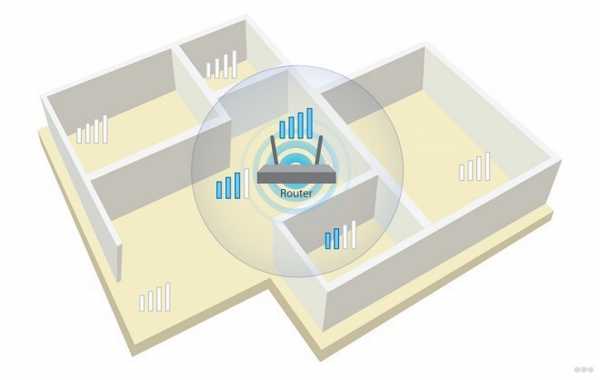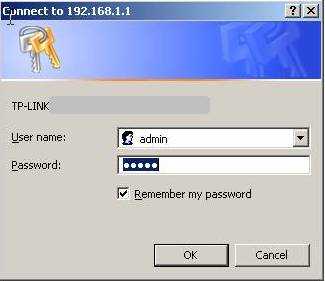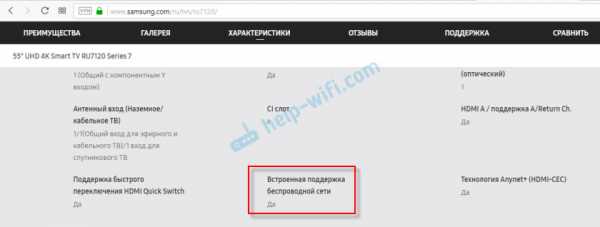Мы принимаем к оплате:
«Подарочный сертификат» от нашего Учебного Центра – это лучший подарок для тех, кто Вам дорог! Оплате обучение и подарите Вашим родным и близким обучение по любому из курсов!!!
«Сертификат на повторное обучение» дает возможность повторно пройти обучение в нашем Учебном Центре со скидкой 1000 рублей!
А также:
Как обновить микропрограмму роутера asus
Как прошить роутер Asus? Инструкция по обновлению прошивки
Сейчас мы с вами будем обновлять прошивку на роутере Asus. На какой конкретно модели? Эта статья подойдет для всех роутеров компании Asus, а показывать я буде на примере маршрутизатора Asus RT-N12+. Пока что другого Асуса под рукой нет. Но, на всех более менее новых устройствах этой компании панель управления одинаковая (в темных тонах). У меня на старом Asus RT-N13U B1 панель управления какая-то голубая, но и там найти страницу, на которой модно обновить прошивку, совсем не сложно. А сам процесс поиска прошивки и обновления, который я покажу в этой инструкции, подойдет для всех моделей.
Что бы прошить свой роутер, нужно выполнить такие действия:
- Узнать модель своего роутера и его ревизию (аппаратную версию).
- Проверить, есть ли обновление прошивки для вашего роутера Asus
- Найти и скачать прошивку с официального сайта Asus.
- Подключить роутер по сетевому кабелю к компьютеру.
- Зайти в настройки маршрутизатора и залить новую прошивку.
Несколько нюансов:
- Если маршрутизатор у вас уже настроен и работает, то вы можете зайти в его настройки, и нажав всего на одну кнопку, проверить, есть ли новая версия программного обеспечения. Что бы не искать прошивку и т. д. А вдруг, новой версии нет. Но, как мне показалось, эта проверка немного врет. Или она находит только какие-то серьезные обновления. У меня изначально стояла прошивка 3.0.0.4.376_3754. Я специально залил более старую 3.0.0.4.376_3690. Запустил проверку, и роутер мне выдал, что у меня установлена последняя версия. Делаем выводы: онлайн-проверка врет, откат к старой прошивке на роутере Asus можно сделать.
- Если роутер у вас новый, и вы перед его настройкой хотите обновить ПО, то нужно сразу искать новую версию ПО и обновлять. Или, снова же, настроить маршрутизатор и проверить наличие новой версии с панели управления.
- Насколько я понял, даже если вы уже настроили свой Asus, то обновление прошивки не зацепит ваши настройки, настраивать заново вам не придется. Что очень хорошо.
- Будьте внимательны при загрузке прошивки с сайта производителя. Скачайте прошивку конкретно для вашего устройства (сейчас это подробно рассмотрим).
Обратите внимание:
В панели управления маршрутизатором ничего не сказано о том, что нельзя прошивать роутер по Wi-Fi. Если об этом ничего не сказано, значит это можно делать, но я не советую. Лучше на момент прошивки подключится к роутеру по сетевому кабелю. А возможно, у вас и так есть компьютер, который подключен по LAN. Если в процессе обновления что-то пойдет не так, или вы зальете не ту прошивку, то скорее всего он перейдет в аварийны режим и придется восстанавливать роутер программой Firmware Restoration. Да и не факт что получится восстановить.
Узнаем модель, ревизию роутера и скачиваем прошивку для Asus
Модель вашего роутера, и его аппаратную версию, лучше всего смотреть на наклейке снизу самого устрйоства.

Теперь заходим на страницу поддержки на официальном сайте Asus по адресу http://www.asus.com/support/.
В строек поиска пишем модель своего роутера и нажимаем Enter. Например, у меня RT-N12+.
В списке найденных устройств найдите свой маршрутизатор и нажмите под ним на ссылку Driver & Tools.
Откроется страница вашего устройства. В списке, где нужно выбрать операционную систему, выберите Others. Нажмите на пункт Firmware и скачайте самую новую прошивку (она как правило в самом верху). Обратите внимание на версию прошивки, сверьте ее с прошивкой, которая уже установлена на вашем устройстве (посмотреть можно в настройках, или снизу устройства).
Если на сайте новая версия, то нажмите на ссылку Global и сохраните архив с ПО на компьютер.
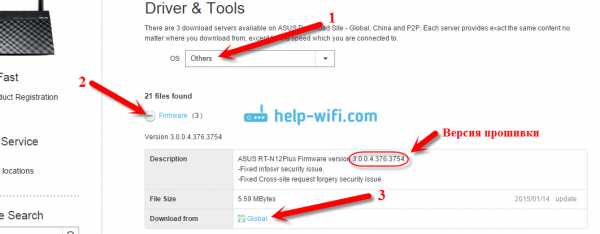
Сразу извлеките файл прошивки в формате .trx из архива, который мы только что скачали.
Все готово, можно приступать к обновлению программного обеспечения.
Процесс обновления прошивки маршрутизатора Asus
Подключиться к роутеру, как я уже писал выше, лучше всего по кабелю.

В браузере наберите адрес 192.168.1.1. Укажите имя пользователя и пароль для входа в настройки (стандартные admin и admin). Или смотрите подробную инструкцию по входу в панель управления.
В настройках роутера перейдите на вкладку Администрирование - Обновление микропрограммы. Нажмите на кнопку Выберите файл, и выберите файл прошивки на компьютере. Для запуска обновления, нажмите на кнопку Отправить.
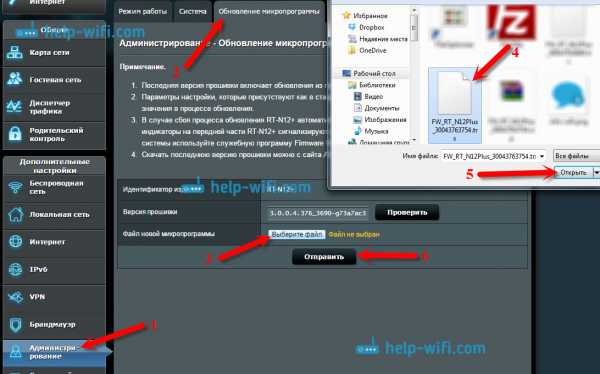
Ждем пока закончится процесс обновления. Ничего не отключаем и не нажимаем.
После обновления откроется главная страница настроек.
Что бы потом проверить наличие обновления, вы можете зайти в настройках на ту же вкладку Администрирование - Обновление микропрограммы, и нажать на кнопку Проверить (интернет на роутере должен быть настроен). Там же указана текущая версия ПО.
Послесловие
Вроде бы и не сложно, но как-то запутано с поиском прошивки. Вот почему не сделать так, что бы в настройках была ссылка для загрузки ПО сразу для определенной модели. Ведь это же не сложно сделать. Я так же не понял, есть ли разница, какая у тебя аппаратная версия роутера. Насколько я понял, то разницы нет.
И еще один прикол, у меня сразу на роутере стояла версия более новая, чем та, которую я скачал на сайте (скачивал самую новую, которая была на официальном сайте). Может просто еще не добавили ее на сайт.
Если у вас остались какие-то вопросы – спрашивайте. Постараюсь помочь.
Как обновить прошивку маршрутизатора
Tom's Guide повторяет это снова и снова: маршрутизатор - самая важная часть настройки домашнего Интернета. Также, наверное, самый уязвимый. Исследователи безопасности стали довольно опытными в обнаружении недостатков в некоторых из самых популярных маршрутизаторов на рынке, но домашние пользователи, как правило, не так быстро обновляют свои устройства в ответ на эти результаты.
(Изображение предоставлено Netgear)
Частично это связано с плохой практикой безопасности со стороны пользователей, но, честно говоря, производители маршрутизаторов не всегда упрощают обновление.Немногие маршрутизаторы обновляют свою прошивку автоматически, и даже простой доступ к веб-интерфейсу вашего маршрутизатора требует игры с загадочными IP-адресами, именами пользователей и паролями. Возможно, вам придется загрузить программное обеспечение вручную; Возможно, вам придется перевернуть маршрутизатор и прочитать крошечные серийные номера.
Короче говоря, обновление прошивки роутера - это боль, но вы должны это сделать. Хотя мы не можем дать конкретных инструкций о том, как обновить каждую модель от каждого производителя, мы просмотрели веб-сайты производителей, чтобы, по крайней мере, дать вам легкую отправную точку.
Эти инструкции должны помочь вам обновить ваш маршрутизатор - а если нет, они, по крайней мере, скажут вам, куда вы можете перейти дальше для более подробных шагов. Возьмите лупу и поехали.
Amped Wireless
Amped Wireless делает некоторые из наших любимых маршрутизаторов для геймеров. Это удобно, потому что для обновления прошивки Amped Wireless требуется небольшое техническое ноу-хау, которое должно быть знакомо любому, кто собирает ПК. Хотя некоторые из маршрутизаторов компании могут обновлять микропрограммное обеспечение автоматически, на веб-сайте компании содержится подробная информация о том, как это сделать, если все остальное не помогает.
Вкратце, перейдите на веб-сайт Amped Wireless и посетите его раздел поддержки. Щелкните раскрывающееся меню и выберите номер модели вашего маршрутизатора. (Если вы не уверены, что это такое, это физически написано где-то на вашем маршрутизаторе - вероятно, на нижней стороне.) Щелкните раздел Downloads и выберите Firmware.
БОЛЬШЕ: не сдавайте маршрутизатор в аренду: здесь лучше всего покупать
После того, как вы загрузили и распаковали файл (я предпочитаю использовать 7-Zip, но ваши предпочтения могут отличаться), подключите компьютер к подключите к маршрутизатору кабель Ethernet и введите «setup.ampedwireless.com »в браузер. Нажмите« Дополнительные настройки »на левой панели сайта, затем« Управление », затем« Обновить прошивку ». Загрузите распакованный файл, и все готово. Об остальном позаботится маршрутизатор.
Asus
Более новые маршрутизаторы Asus могут иметь в веб-интерфейсе возможность обновления прошивки. В противном случае вам придется сделать это по старинке. Сначала посетите веб-сайт Asus, затем нажмите «Поддержка», затем «Потребитель» и затем найдите свой маршрутизатор. . (Имейте в виду, что поиск Asus очень и очень точен; не допускайте пробелов и дефисов.)
Когда вы перейдете на страницу продукта, щелкните «Поддержка» и «Драйверы и инструменты», затем выберите свою ОС. Прокрутите вниз до прошивки и загрузите последнюю версию. Как только он окажется на жестком диске, распакуйте его.
В веб-браузере, подключенном к локальной сети маршрутизатора, введите «192.168.1.1» в поле URL-адреса и войдите в интерфейс маршрутизатора. (Если вы никогда не указали имя пользователя и пароль, они оба «admin».) Перейдите на страницу конфигурации и выберите Версия прошивки. Затем загрузите распакованный файл и позвольте маршрутизатору установить обновление.Asus также рекомендует перезагрузить маршрутизатор после завершения установки, нажав кнопку сброса на нижней стороне маршрутизатора в течение 5 секунд.
D-Link
Маршрутизаторы D-Link в последнее время печально известны своими дырами в безопасности. Итак, в ваших интересах постоянно обновлять прошивку - даже больше, чем для других маршрутизаторов. Хорошая новость заключается в том, что обновить маршрутизаторы D-Link просто, даже если для этого требуется немного ручного ввода.
(Изображение предоставлено D-Link)
Во-первых, убедитесь, что вы находитесь в той же сети, что и ваш маршрутизатор.Затем откройте в веб-браузере dlinkrouter.local или 192.168.0.1. Введите свой пароль (если вы никогда его не настраивали, просто оставьте поле пустым) и войдите в систему.
Когда вы войдете в интерфейс, нажмите «Управление», а затем «Обновить». Нажмите кнопку «Проверить наличие новой прошивки», все остальное сделает маршрутизатор.
Обновление роутера Google не может быть проще - к лучшему или к худшему. Система обновляется автоматически, хотите вы этого или нет. Вы можете получать уведомления об обновлениях прошивки, но не можете решить, устанавливать ли их.
Вообще говоря, это хорошо, так как вам никогда не придется беспокоиться о том, что ваш маршрутизатор устарел. С другой стороны, если бы Google когда-либо представил уязвимое для использования обновление (это действительно происходит), у вас не было бы выбора относительно его применения.
(Изображение предоставлено Google)
Если у вас есть маршрутизатор Google, просто постарайтесь быть в курсе новостей о безопасности и заверить себя, что автоматическое обновление прошивки является более безопасным вариантом в 99% случаев.
Linksys
Новые маршрутизаторы Linksys обновляют микропрограммное обеспечение автоматически, но перепроверка никогда не помешает.Чтобы получить доступ к интерфейсу Linksys, введите «www.linksyssmartwifi.com» или «192.168.1.1» в свой веб-браузер. В разделе «Настройки маршрутизатора» нажмите «Подключение».
БОЛЬШЕ: Лучшие расширители Wi-Fi для усиления сигнала
Отсюда убедитесь, что вы находитесь на вкладке «Основные». (Это крайняя левая вкладка; вы должны быть там по умолчанию.) Обновление прошивки будет первым вариантом, который вы увидите в правой части экрана. Просто нажмите Проверить наличие обновлений, и все готово.
Вы также можете установить флажок «Автоматически», чтобы включить автоматическое обновление прошивки.Мы рекомендуем вам это сделать.
Netgear
Некоторые маршрутизаторы Netgear предлагают автоматическое обновление прошивки, но большинство из них не поддерживает. К счастью, самостоятельное обновление роутера займет всего несколько минут. Просто не забывайте делать это регулярно.
(Изображение предоставлено Netgear)
Откройте веб-браузер и введите либо «www.routerlogin.net», либо «192.168.1.1». Введите свое имя пользователя и пароль («администратор» и «пароль» для большинства моделей, если вы их не меняли - хотя в некоторых старых моделях имена пользователей отсутствуют), затем нажмите вкладку «Дополнительно» в верхней части экрана.Затем выберите «Администрирование» в меню слева и «Обновление маршрутизатора».
Оттуда просто нажмите кнопку «Проверить», и ваш маршрутизатор просканирует серверы Netgear на предмет обновления. И если ваши учетные данные администратора по-прежнему являются заводскими настройками по умолчанию, измените их, как только закончите.
TP-Link
Поскольку маршрутизаторы TP-Link не обновляют свое микропрограммное обеспечение автоматически, вам придется погрузиться в интерфейс браузера вашего маршрутизатора и выполнить некоторую работу самостоятельно. Благодаря неоптимизированному интерфейсу вам придется сделать несколько шагов, которые не заставят пройти большинство других маршрутизаторов.
При подключении к той же сети, что и маршрутизатор (проводной или беспроводной), посетите «tplinkwifi.net», «192.168.1.1» или «192.168.0.1».
(Изображение предоставлено TP Link)
Маршрутизаторы TP-Link имеют конструктивный недостаток, отсутствующий в устройствах других производителей: обновления прошивки стирают ваши настройки. Таким образом, вам сначала нужно сделать резервную копию. Сделайте это, щелкнув вкладку «Дополнительно» в верхней части экрана, затем «Системные инструменты» и «Резервное копирование и восстановление».
Когда это будет сделано, вернитесь в «Системные инструменты» и нажмите «Обновление прошивки».Под заголовком «Онлайн-обновление» вы найдете кнопку с надписью «Проверить наличие обновления». Щелкните его и следуйте инструкциям маршрутизатора.
После установки TP-Link рекомендует выполнить сброс к заводским настройкам, чтобы гарантировать правильную регистрацию обновления устройством. В разделах «Системные инструменты» и «Резервное копирование и восстановление» щелкните «Восстановление заводских настроек».
После этого остается вопрос восстановления ваших настроек. В меню «Резервное копирование и восстановление» найдите заголовок «Восстановление». Затем нажмите «Обзор», найдите сохраненный файл и выберите «Восстановить».Да, это больно, и да, это действительно нужно делать каждый раз.
.Как обновить прошивку маршрутизатора ASUS RT-N12E - IT Blog
Для того, чтобы обновить прошивку роутера Asus RT-N12E, необходимо войти в его настройки, набрав в браузере адрес http://192.168.0.1 и ввести свой логин - admin , пароль - admin см. версию установленной прошивки, обычно она написана в самом верху, например «Версия прошивки: 2.0.0.16».
Проверьте наличие новой версии прошивки на официальном сайте и, если она есть, скачайте:
http: // www.asus.com/Networking/RTN12E/HelpDesk_Download
Затем откройте меню « Administration », выберите вкладку « Firmware Upgrade », нажмите « Browse » и выберите файл прошивки, нажмите « Send » и дождитесь завершения процесса обновления.
Конфигурация роутера осталась без изменений.
В случае сбоя обновления маршрутизатор можно восстановить с помощью утилиты, которую также можно скачать по ссылке выше.
6 бесплатных альтернативных прошивок для маршрутизаторов
40 забавных рисунков для любителей кошек и вашей безумной подруги-кошки
60 цитат об измене парня и лежащего мужа
120 бесплатных паролей к Wi-Fi в аэропортах со всего мира
4 способа усиления и оптимизации беспроводной связи Сила и скорость сигнала Wi-Fi
Приложение с 6 виртуальными SIM-картами для смартфонов iOS и Android
6 Лучший VPN для игр - без задержек, 0% потери пакетов и снижения пинга ms
7 бесплатных приложений для поиска, отслеживания и отслеживания украденного Android Смартфон
.